不少站长使用Joomla建设和管理自己的网站,虽然Joomla是一个很好的平台,但是不一定适合所有人,也可能你打算尝试一下新的建站程序。如果你打算将网站从Joomla上搬到WordPress上,那么可以参考这篇网站从Joomla迁移到WordPress的方法!
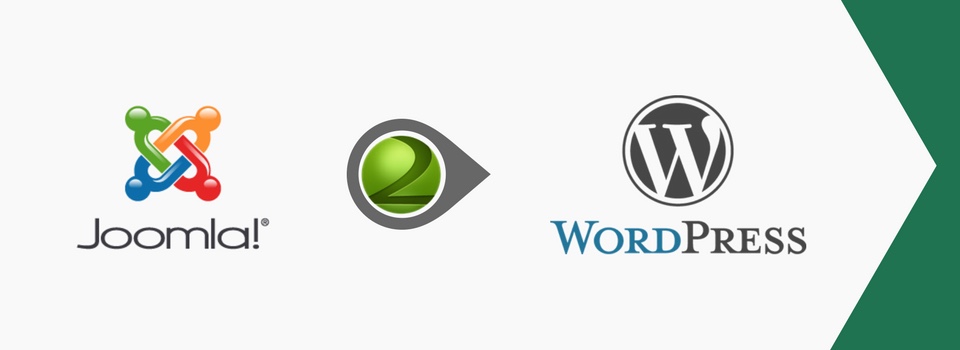
步骤1. 网站迁移的第一步就是购买一个虚拟主机并装好WordPress。
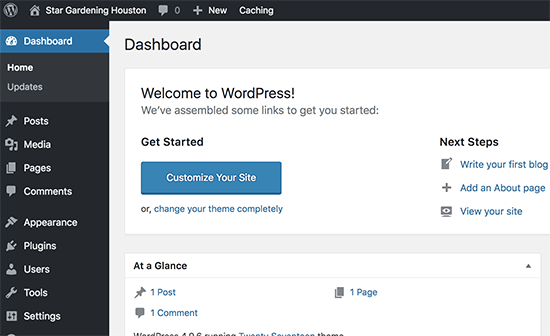
步骤2. 在WordPress运作正常之后,在WordPress管理区安装并激活“FG Joomla转到WordPress插件”(FG Joomla to WordPress plugin),顺便先学习一下如何在WordPress上安装插件吧。
激活插件之后,在Tool》Import里有很多WordPress接口工具以供安装,单击Joomla(FG)。
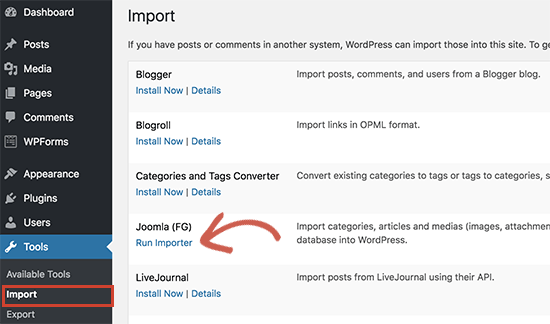
步骤3 . 随后跳转到从Joomla迁移到WordPress页面,填写待迁移的Joomla网站和数据库等信息。
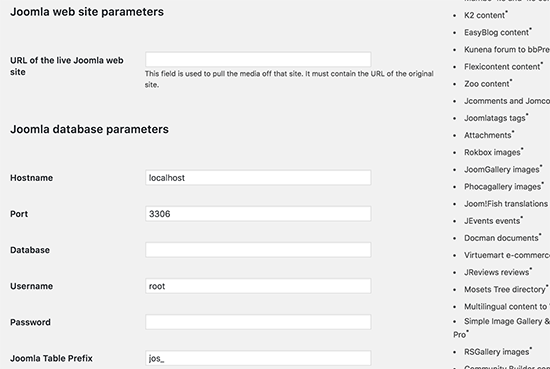
步骤4 . 数据库信息在Joomla网站的管理区里找到,在全局配置》服务器选项卡下。这些信息还存储在Joomla网站根目录下的configuration.php文件里,可以通过FTP客户端访问、并用文本编辑器打开该配置文件。
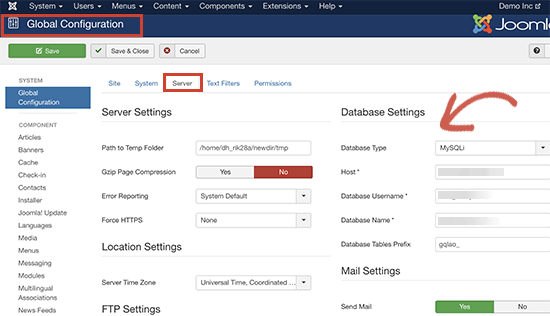
步骤5 . 输入数据库信息后,单击“Behavior”。如果你还想导入媒体文件,比如将Joomla的图片导到WordPress,需要选中媒体导入选项。最后,单击“将Joomla内容导入WordPress”。
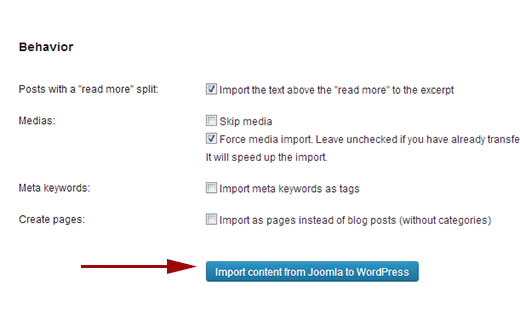
根据导入内容的多少,插件可能需要运行一段时间。完成后将出现如下提示:
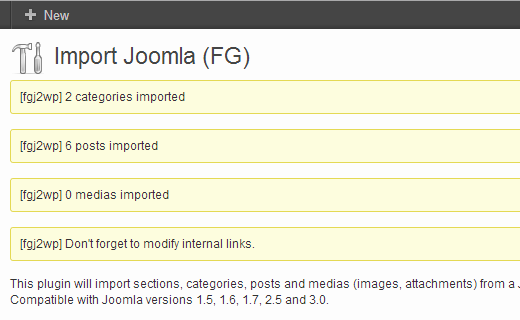
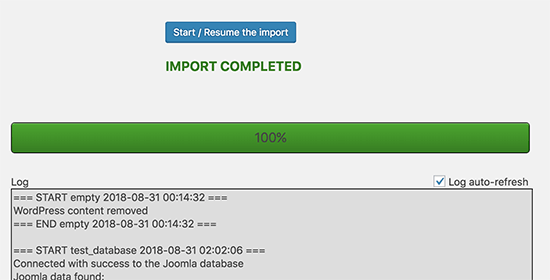
步骤6 . 一旦导入完成后,接下来要做的就是修整所有受损的内部链接。在Joomla(FG)内面底部找到“修改内部链接”按钮。
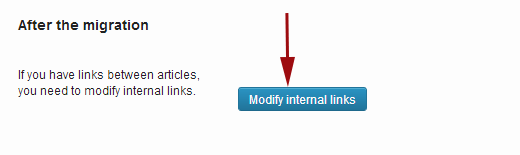
步骤7 . 设置重定向和永久链接
您的旧Joomla网站可能具有与WordPress网站不同的URL结构。 这意味着在搜索引擎中找到您的文章的人现在将看到404错误。
要解决此问题,您需要设置永久链接,并将用户和搜索引擎正确重定向到新的URL。
首先,您需要访问WordPress中的“设置”»“永久链接”页面。 在常规设置下,单击帖子名称选项,然后单击保存更改按钮。
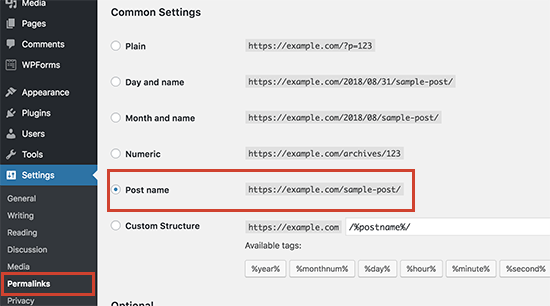
步骤8 . 接下来,您将需要在WordPress网站上安装并激活重定向插件。 有关更多详细信息,请参阅有关如何安装WordPress插件的分步指南。
激活后,您需要访问工具»重定向页面。
在源URL字段中,您将输入http://example.com/index.php/(.*),在目标URL字段中输入http://example.com/$1,如下面的屏幕截图所示。
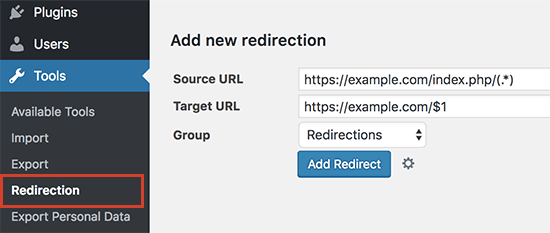
点击“添加重定向”按钮以保存您的更改。
WordPress现在将旧的Joomla网站URL重定向到您的新WordPress永久链接结构。
步骤9.设置WordPress主题
WordPress使您可以访问大量可以使用的主题。 主题控制着WordPress网站的外观和设计。
您可以在网站上安装数千种免费和付费的WordPress主题。 但是,并非所有主题都适用于所有类型的网站,而且如此众多的选择会使初学者感到有些困惑。
注意:
- 在导入过程中,不少站长会遇到“Fatal error:Allowed memory size of ****** bytes exhausted”的错误提示。修复WordPress内存不足的问题并不难。
- 如果出现数据库连接错误,需要再检查一下数据库配置,确保使用的是正确的登录信息。
- 有时媒体文件导入不能正常进行,这可能是你的虚拟主机在php.ini文件里禁用了allow_url_fopen指令。
如果你的网站是Wordpress创建的,想转成Joomla系统的,可以参考嘉维博客的另一篇文章:网站从Wordpress迁移到Joomla的方法。
快递也有陆运的